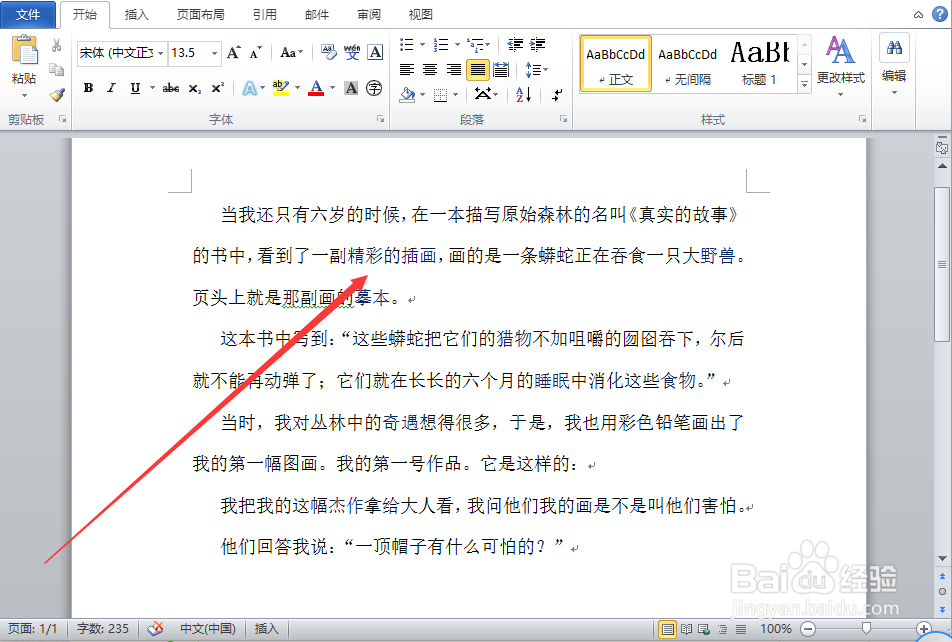1、以下图的文字为例,将红色字体批量修改成蓝色字体
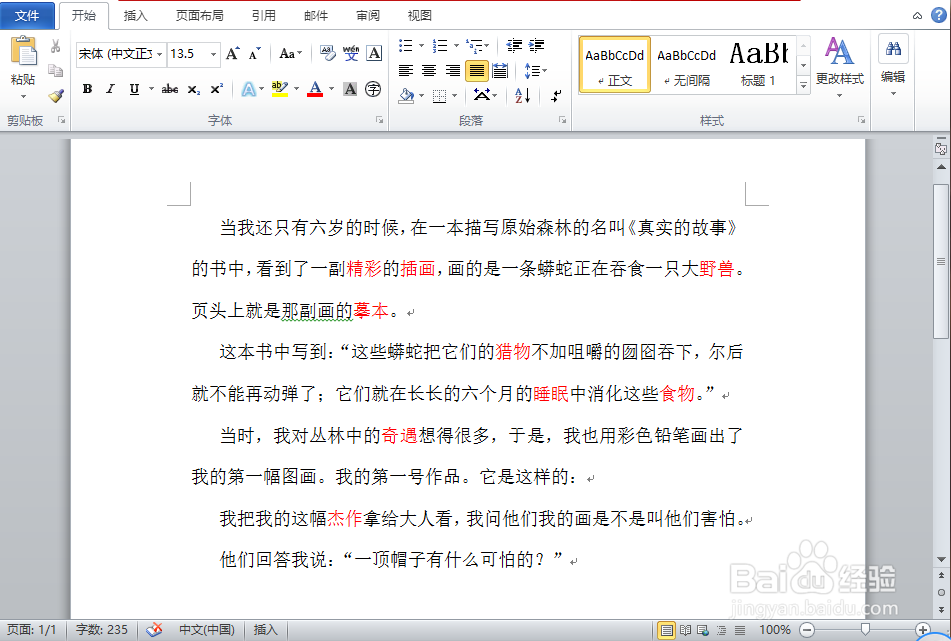
2、按住键盘上的【Ctrl+H】组合键,打开【查找和替换窗口】
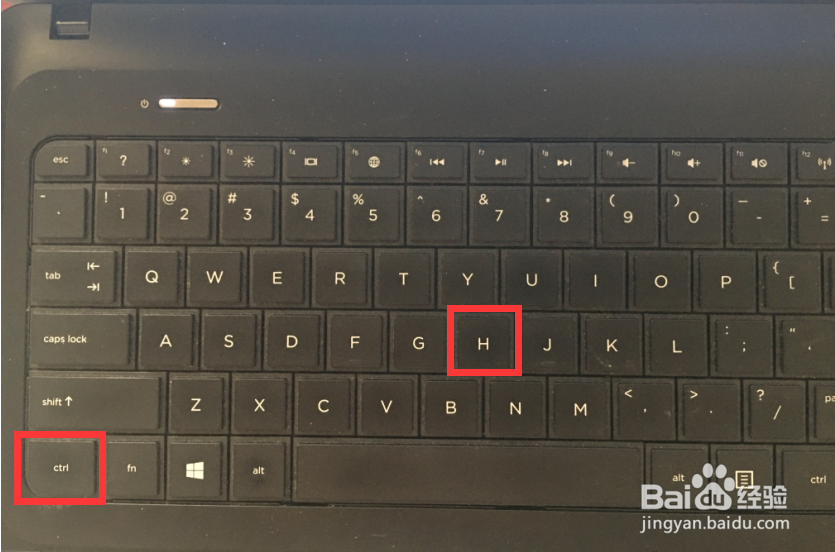
3、点击【替换】下的【更多】
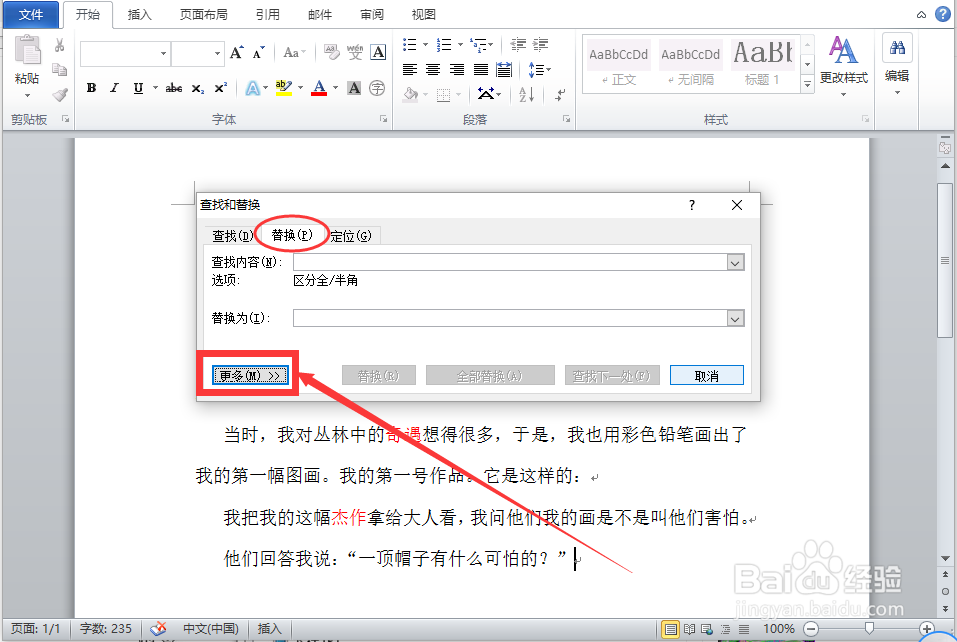
4、点击左下方的【格式】—【字体】
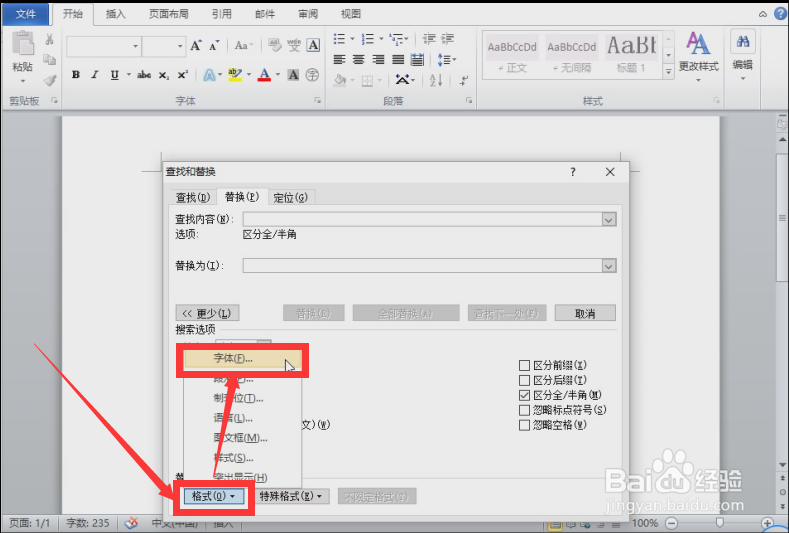
5、在【字体颜色】那里选择word中要修改的文字的颜色,在这里选择红色,然后点击右下角的【确定】
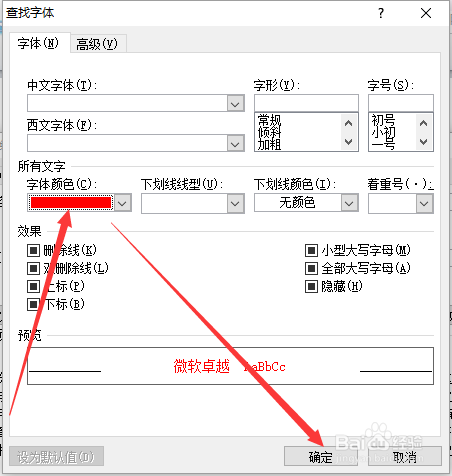
6、再将鼠标点到【替换为】后面的输入框,点击左下角的【格式】
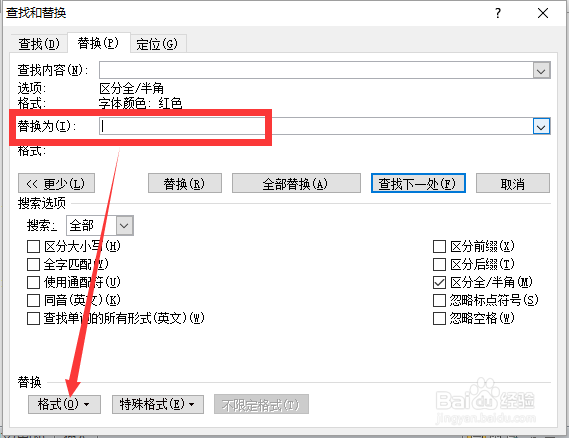
7、重复步骤4和步骤5,步骤5中将【字体颜色】修改为要更换的颜色,这里我选了【深蓝】,然后点击【全部替换】,如下图所示:
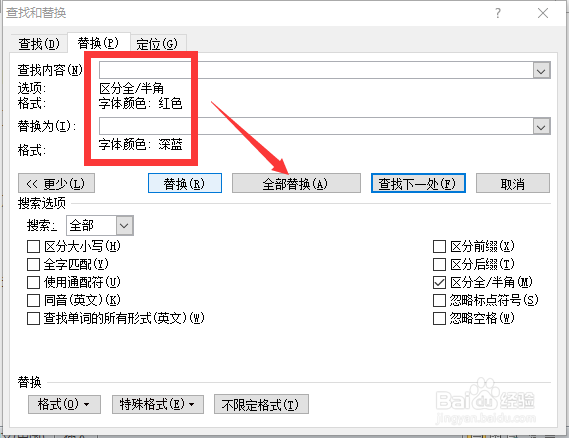
8、这样就可以看到之前文档中的红色字体全部修改成蓝色字体了